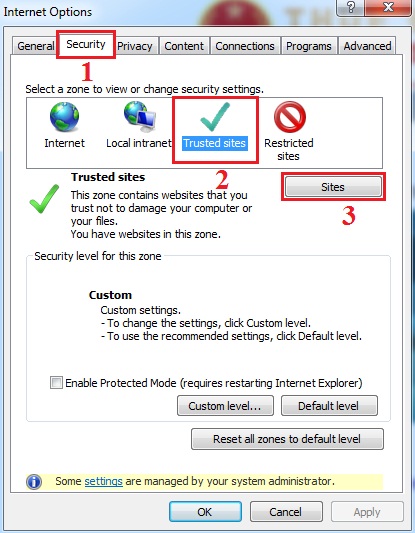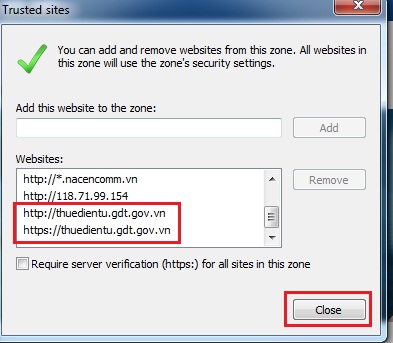HƯỚNG DẪN CÀI ĐẶT JAVA TRÊN THUẾ ĐIỆN TỬ DÙNG TRÌNH DUYỆT INTERNET EXPLORER
✔ Hiện tại, hai trình duyệt thích hợp để Kê khai Thuế và đăng nhập trang Thuế điện tử là Google Chrome và Internet Explorer (Gọi tắt là IE). tuy nhiên, người nộp thuế cần cài đặt một số công cụ và phần mềm để tránh gián đoạn trong quá trình Kê khai do lỗi xung đột môi trường.
Bài viết dưới dây sẽ hướng dẫn chi tiết các bước cài đặt trên trình duyệt Internet Explorer (IE) để đăng nhập trang Thuế điện tử:
Bước 1: Tải phần mềm Java thích hợp: Java 7u3: Tải tại đây
Bước 2: Tiến hành cài đặt Java:
- Bấm chuột phải vào file nén .rar Java vừa tải về -> Click "Giải nén ở đây" (Extract here) -> Màn hình hiện folder sau khi giải nén
- Double Click để mở folder -> Double Click bộ cài Java -> Click "Install"
- Màn hình Java chạy:Bước 3: Mở trình duyệt Internet Explorer (IE), truy cập trang Thuế điện tử
- Ở góc phải phía trên giao diện IE -> Trỏ chuột vào "Tool" (Công cụ) -> Click "Internet Option"
-> Giao diện mặc định hiện:- Click "Security" -> Click "Trusted Sites" -> Click "Sites"010721 TỔNG CỤC THUẾ GỬI CV VỀ VIỆC KHAI THUẾ TNCN
❤ TÓM TẮT CÔNG VĂN VỀ VIỆC KHÔNG CHI TRẢ LƯƠNG - KHÔNG KHAI THUẾ TNCN - HIỆU LỰC TỪ QÚY II/2021: 📌 Trường hợp 1: Nếu chưa nộp thì không nộp cho hết năm. 📌 Trường hợp 2: Nếu đã nộp trắng rồi thì tiếp tục nộp cho hết năm 📌 Trường hợp 3: Quý 1, Quý 2 không phát sinh nhưng Q3 có phát sinh thì nộp Q3, Q4 cho đến khi hết năm
Tp.HCM không xử phạt hành chính thời gian giãn cách
🔺 Ngày 19/7/2021, Cục Thuế Thành phố Hồ Chí Minh đã có văn bản số 6770/CTTPHCM-KK phúc đáp ý kiến của Người nộp thuế về việc xử phạt hành vi chậm nộp hồ sơ khai thuế trong thời gian dịch bệnh COVID-19.
🔺 Theo đó, trường hợp Người nộp thuế là tổ chức, cá nhân có trụ sở doanh nghiệp, địa chỉ (thường trú, tạm trú) nằm trong vùng bị cách ly, khu vực bị cách ly, cá nhân thuộc đối tượng bị cách ly theo quyết định, thông báo của cơ quan nhà nước có thẩm quyền do dịch bệnh COVID-19 nếu phát sinh nghĩa vụ nộp hồ sơ khai thuế nhưng trong thời gian bị cách ly (bao gồm cả thời gian cách ly toàn xã hội theo văn bản của Thủ tướng Chính phủ, Văn phòng Chính phủ, cách ly theo vùng, khu vực theo quyết định của cơ quan chính quyền địa phương, cách ly theo quyết định thông báo của cơ quan, nhà nước có thẩm quyền) không thể thực hiện nộp hồ sơ khai thuế đúng qui định pháp luật dẫn đến chậm nộp hồ sơ khai thuế thì không bị xử phạt vi phạm hành chính theo qui định tại khoản 4 Điều 11 Luật xử phạt vi phạm hành chính.
➡ Cục Thuế Thành phố Hồ Chí Minh trân trọng thông báo để Người nộp thuế được biết./.
230721: THUẾ NÂNG CẤP iHTKK 4.5.8, iTAXVIEWER 1.7.6
TỔNG CỤC THUẾ THÔNG BÁO
Hướng dẫn đăng nhập Phần mềm Hóa đơn điện tử CA2-Nacencomm Thông tư 32
http://hddt.nacencomm.vn/
http://hoadonhcm.vn/
https://ca2-einvoice.vn/
https://einvoice.nacencomm.vn
https://hoadon78.nacencomm.vn/ (HỆ THỐNG HOÁ ĐƠN THEO THÔNG TƯ 78)
Và hệ thống hóa đơn tự in: http://hoadon.nacencomm.vn:8081/DangNhap.aspx
👉Dưới đây là hướng dẫn đăng nhập trên Hệ thống http://hddt.nacencomm.vn/ - Hệ thống đang được Khách hàng sử dụng nhiều nhất
Bước 2: Tải và cài đặt App đăng nhập cài 1 lần duy nhất tại đây
-> Sau khi đã tải App về máy, bạn click chuột phải vào rồi chọn "Giải nén ở đây" (Extract here)
Màn hình hiện các file được nén trong App -> Double click (Chuột phải 2 lần) vào biểu tượng cây bút "E-invoiceCA2" -> Màn hình hiện "Ứng dụng đang chạy" -> Click "Ok"

Bước 3: Sau khi cài App xong, bạn truy cập Web Hóa đơn Ca2 để đăng nhập tại đây -> Giao diện mặc định hiện như hình dưới
Bước 4: Bạn nhập MST công ty và click biểu tượng tam giác ngược bên dưới để chọn serial Chữ ký số. (Nếu có nhiều hơn 1 dòng serial, bạn chọn dòng dưới cùng nhé)
Bước 5: Sau khi nhập xong các thông tin -> Click "Đăng nhập" -> Màn hình hiện khung chọn Chữ ký số để đăng nhập (Là Chữ ký số bạn dùng để đăng ký cho MST này trên Hệ thống Hóa đơn)

Màn hình hiện khung nhập Pass Token
Bước 7: B nhập mã PIN Token -> Click "Đăng nhập"
-> Màn hình hiển thị giao diện Hóa đơn điện tử với thông tin công ty như đã đăng ký
Làm theo các bước đơn giản bên trên là bạn đã đăng nhập thành công phần mềm Hóa đơn điện tử Ca2-Nacencomm bạn nhé!
Lưu ý:
1. Mỗi Chữ ký số có 1 số serial đi kèm duy nhất, trường hợp gia hạn/cấp bù/thay đổi thông tin trên Chữ ký số -> Sau khi thao tác xong, bạn nhớ yêu cầu cập nhật serial mới lên phần mềm Hóa đơn điện tử nhé. (Chỉ nhà cung cấp phần mềm Hóa đơn mới cập nhật được serial Chữ ký số mới của bạn lên Hệ thống của họ)
2. Phần mềm Hóa đơn điện tử Ca2-Nacencomm dễ dàng sử dụng và có thể đăng nhập ở bất kỳ máy tính nào, chỉ cần b cài App đăng nhập và cắm USB Token trên máy tính đó
3. USB Chữ ký số và Phần mềm Hóa đơn điện tử không nhất định phải mua từ cùng 1 nhà cung cấp. Tuy nhiên, trong quá trình đăng nhập đôi khi cũng có lỗi kỹ thuật do môi trường trên máy tính hoặc lỗi phần mềm -> Trường hợp cần hỗ trợ, bạn vui lòng liên hệ: 1900 5454 07 - Máy lẻ 117 hoặc Phụ trách kinh doanh: 0911 799 008
Mọi sự hỗ trợ đều là miễn phí, Nacencomm bảo hành và hỗ trợ trọn thời gian sử dụng!
Trân trọng
VIDEO HƯỚNG DẪN CHI TIẾT:
Hướng dẫn lấy serial Chữ ký số trên Token
Bảng giá hóa đơn điện tử Ca2-EInvoice Nacencomm
Hướng dẫn sử dụng phần mềm Hóa đơn điện tử Ca2-EInvoice (Xuất hóa đơn, Ký/Xóa hóa đơn, ...)
Công việc kế toán cần làm Tháng 7-2021
Nguồn ảnh: Facebook An Hòa
Dịch vụ Chữ ký số Ca2 - Hỗ trợ 24/7 kể cả ngày lễ, Tết tất cả các dịch vụ công: Kê khai và nộp Thuế điện tử, Khai báo Hải quan, Kê khai Bảo hiểm xã hội, ...